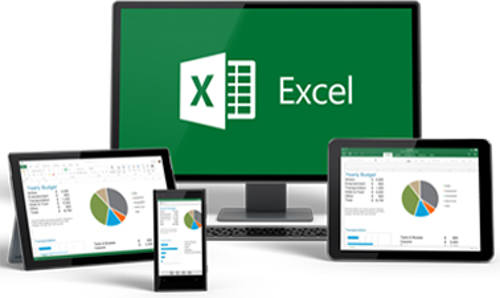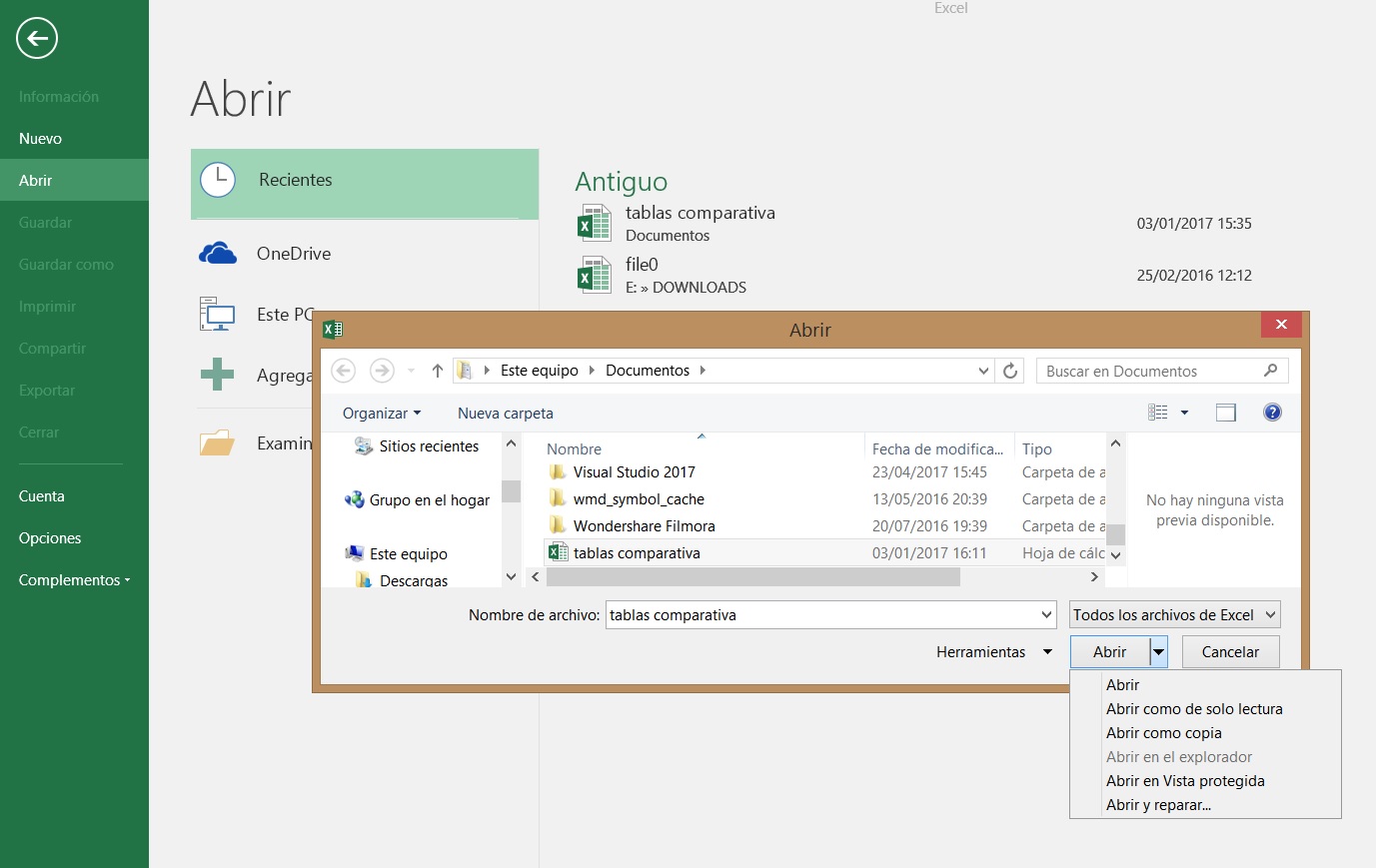Microsoft Office es la suite ofimática más usada en todo el mundo por millones de personas, esto hace que sea bastante probable encontrarse con algún que otro problema a la hora de abrir un archivo, uno de los más comunes es que el archivo en cuestión esté dañado. Si te has encontrado en esta situación no desesperes porque es muy probable que puedas recuperar tu archivo. Cómo abrir un archivo de Excel dañado.
Aprende a reparar un archivo de Excel dañado
Cuando un archivo está dañado nos solemos encontrar un mensaje a la hora de intentar abrirlo, este nos dice que «Excel no puede abrir el archivo porque está dañado». Ante esta situación son muchos los usuarios que dan por perdido el archivo porque no saben cómo tienen que reaccionar. Afortunadamente Office dispone de herramientas para ayudarnos a reparar estos archivos dañados.
Si tenemos un archivo de Excel dañado hay bastantes posibilidades de que podamos recuperarlo, para ello solo necesitamos actuar como si lo fuéramos a abrir. Una vez que estemos buscando el archivo en cuestión con el explorador solo tenemos que hacer click en la pestaña del botón abrir en la parte inferior de la ventana. Nada mejor que una imagen para verlo.
Con esto se abrirá un menú desplegable que contiene varias opciones, entre ellas Abrir y reparar que es la que nos interesa en esta ocasión. Con ello Excel intentará reparar el archivo y si tenemos suerte podremos acceder a él con total normalidad.
Desgraciadamente está opción no siempre funcionará por lo que habrá archivos que no podamos recuperar, de todas formas es una opción que tenemos a nuestro alcance y seguro que consigue recuperar muchos archivos que dábamos por perdidos.
ExcelFIX te puede ayudar si no lograr reparar tu archivo
En el caso de que no consigamos reparar el archivo de Excel podemos recurrir a una herramienta de terceros si su contenido es importante. Una de las mejores es ExcelFIX que intentará reparar el archivo haciendo todo el proceso en nuestro equipo sin enviar datos por la red. Sus inconvenientes son que el proceso puede tardar varios minutos y que es una herramienta de pago.
Aquí termina nuestro tutorial sobre la reparación de archivos de Excel, si te ha gustado recuerda compartirlo con tus amigos en las redes sociales para ayudarnos.